Tener una copia de seguridad de nuestros iPhone o iPad es algo imprescindible, si queremos tener asegurado el acceso a nuestros datos en el caso de que por alguna razón perdamos todos ellos. Esto puede ser necesario en el caso de que perdamos o haya sido robado nuestro dispositivo, o por la necesidad de tener que realizar un restablecimiento de fábrica.
Quizás hayamos realizado una copia de seguridad del iPhone o iPad en el sistema de archivos del ordenador ya sea PC o Mac, pero no conseguimos encontrarla ya que quizás se encuentre algo escondida. No tenemos que preocuparnos ya que si tenemos nuestro dispositivo sincronizado con iTunes, las copias de seguridad se guardan directamente en la carpeta de usuario. La única diferencia es que la ubicación de esta carpeta, varía en función del sistema operativo.
A continuación vamos a mostrar las diferentes maneras que existen para poder acceder en función del sistema operativo, ya sea Mac o Windows a la carpeta en la que se encuentran almacenadas las copias de seguridad. También podremos ver al final de tutorial cómo borrar estas copias de seguridad en el caso de que esto sea necesario para nosotros.
1. Ubicación copia de seguridad Mac OS X
En todas las versiones de Mac OS X ya sea el iPhone, el iPad o el iPod, la copia de seguridad de sus archivos se almacenan en la ubicación que se muestra a continuación.
~/Library/Application Support/MobileSync/Backup/
El símbolo ~ significa tu directorio principal, que es el mismo lugar donde se almacenan todos los demás documentos personales. La forma más sencilla de acceder es mediante la siguiente combinación de teclado
Cmd + shift + G
Lo siguiente que debemos hacer es pegar la ruta que hemos detallado en el paso numero uno para poder acceder a la carpeta. Una vez que hayamos pegado esta ruta, si pulsamos enter, podremos ver en nuestra pantalla las diferentes copias de las que disponemos en ese determinado dispositivo.
2. Ubicación copia de seguridad concreta Mac OS X
En el caso de que queramos encontrar en concreto una determinada copia de seguridad de un dispositivo, tenemos que realizar lo siguiente
En primer lugar tenemos que dirigirnos a iTunes y seleccionar que queremos abrir sus preferencias. Dentro de las preferencias, tenemos que seleccionar la pestaña de “Dispositivos”.
A continuación debemos seleccionar el dispositivo del cual queremos obtener la copia de seguridad y a continuación seleccionar que queremos que se muestre en el Finder.
3. Ubicación copia de seguridad Windows 7/8/10
En el caso de que nuestras copias de seguridad hayan sido hechas con iTunes pero desde un ordenador Windows, tenemos que realizar lo siguiente. Para buscar las copias de seguridad del dispositivo, tendríamos que acceder a:
\Users\(nombredeusuario)\AppData\Roaming\Apple Computer\MobileSync\Backup\Si queremos acceder rápidamente a la carpeta de Application Data, tenemos que escribir en la barra de búsquedas:
%appdata%Hacemos clic en las carpetas: Apple Computer – MobileSync – Backup
De este modo ya tendremos acceso a la carpeta con nuestras copias de seguridad realizadas en iTunes.
4. Eliminar copia de Seguridad iTunes
Es posible que que por determinadas razones quieras eliminar alguna de las copias de seguridad que se encuentran en iTunes. En ese caso, debes realizar los siguientes pasos.
Lo primero que debes hacer es acceder a las Preferencias de iTunes. A continuación, debes situarte en la pestaña superior de “Dispositivos”
A continuación selecciona el dispositivo del cual quieres eliminar la copia de seguridad. Selecciona en la parte inferior “eliminar copia de seguridad”. Por último debes Aceptar esta acción y la copia quedará eliminada .


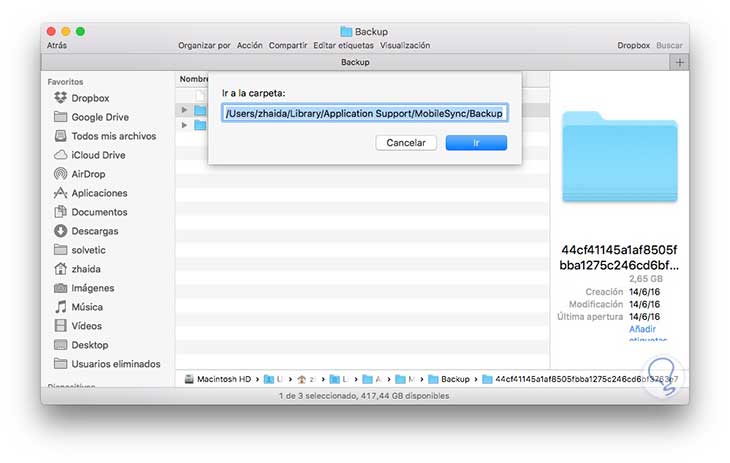
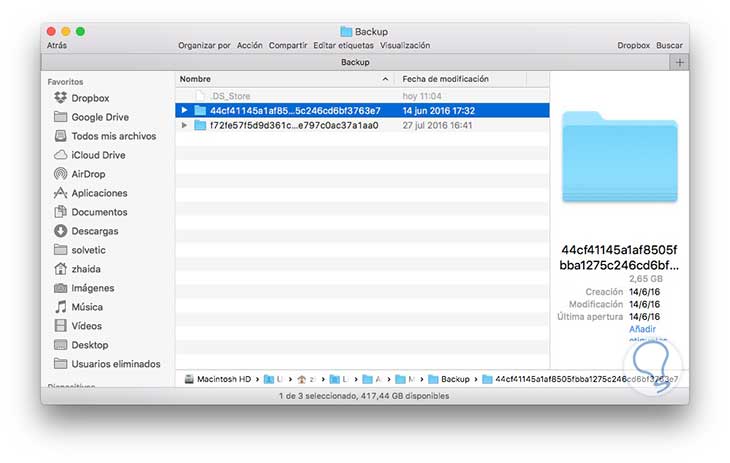
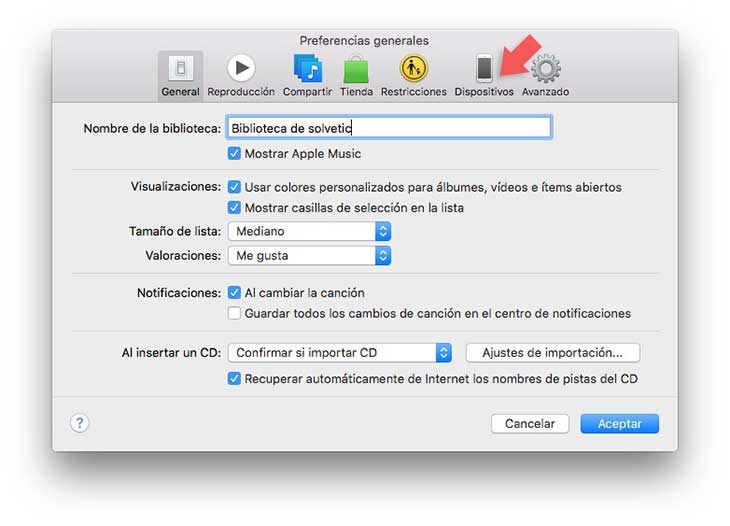
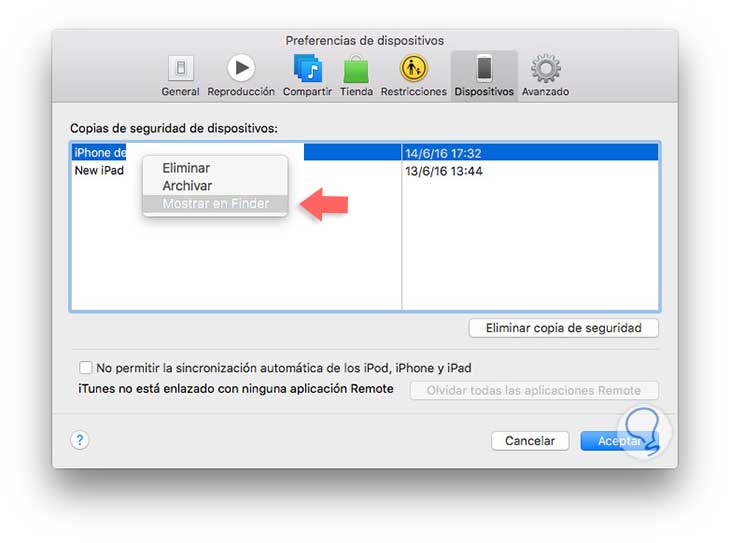
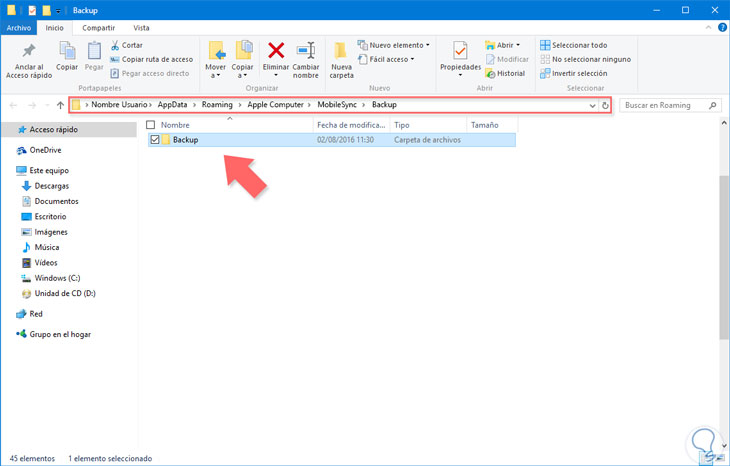
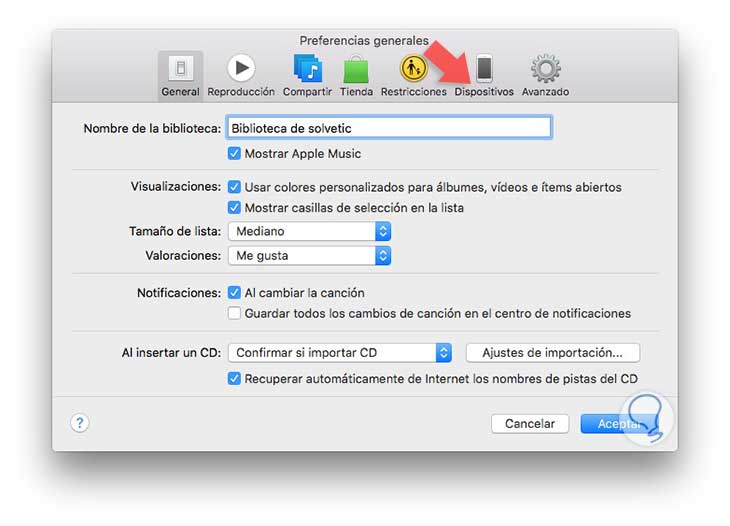
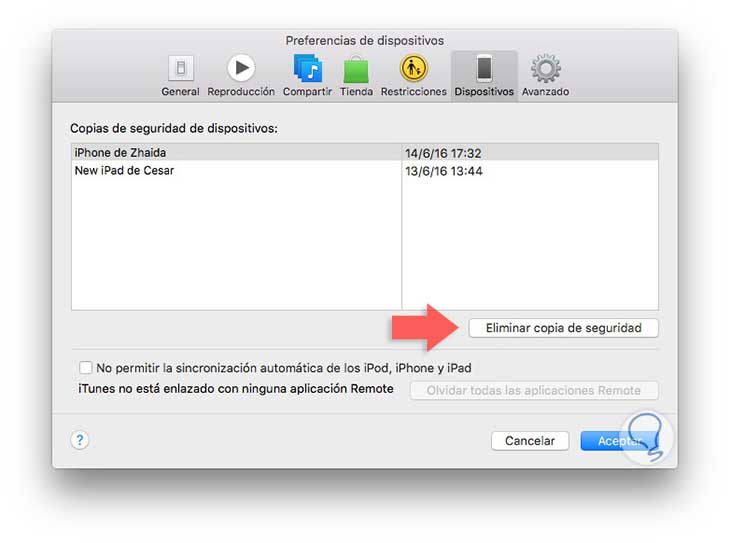




Es importante conocer donde se guardan estas copias para que en el caso de que vendas tu ordenador, te asegures que toda esta información queda borrada...